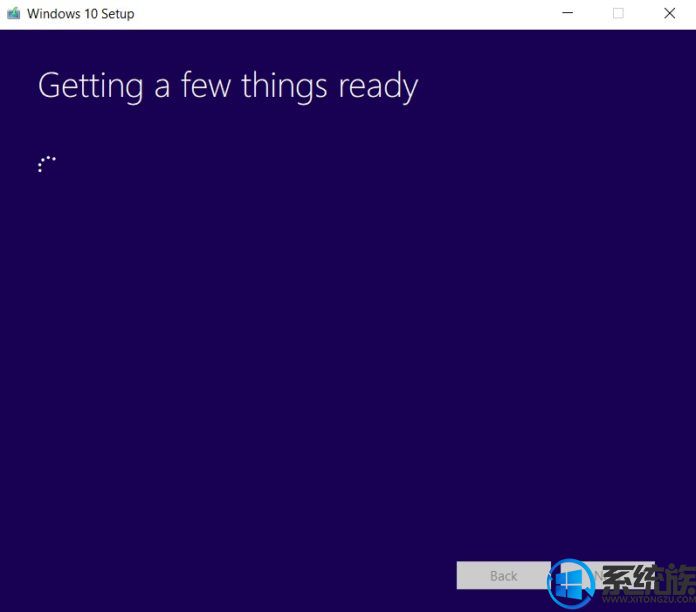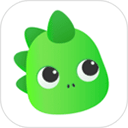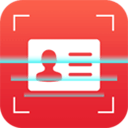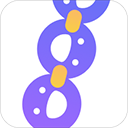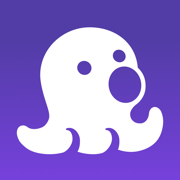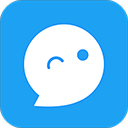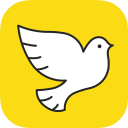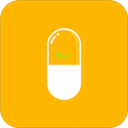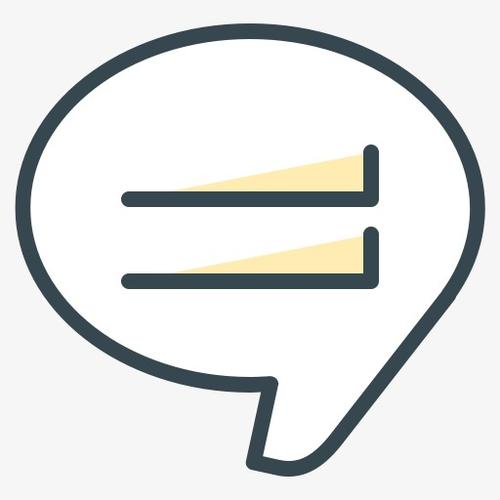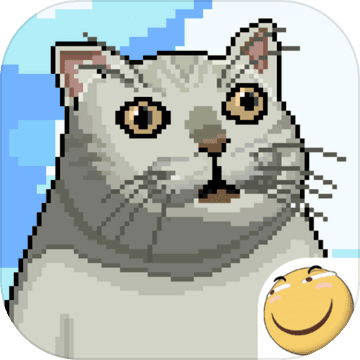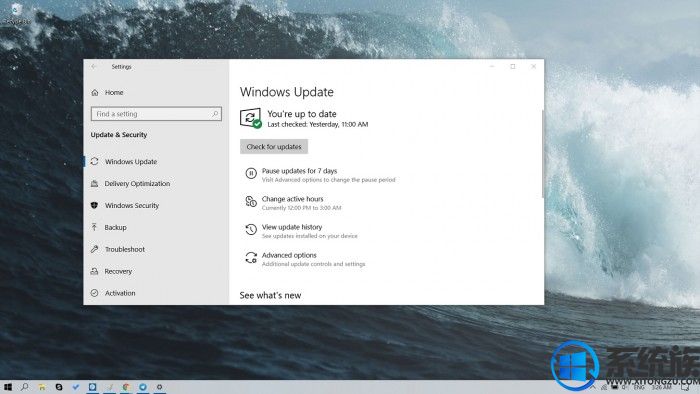
首先用户在Windows 10十月更新(Version 1809)上下载和安装最新的累积更新KB4497934。在安装该累积更新之后,在Windows Update页面会新增一个模块,正如下图所示:
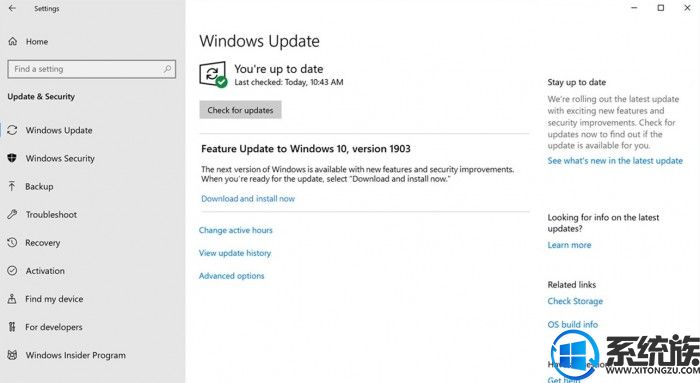
您现在可以按照以下步骤获取2019年5月更新:
1.打开“设置”>“更新和安全”>“Windows Update”。
2.点击“检查更新”
3.选择“立即下载并安装”。
如果你的PC无法通过传统的Windows Update方式获得更新,您也可以使用Update Assistant Tool强制下载。
1.从这里打开Microsoft的Update Assistant网页。
2.点击“立即更新”。
3.下载大约6MB大小的工具
4.打开Update Assistant,它将运行兼容性扫描
5.如果它说一切正常,请单击下一步按钮继续
6.开始下载程序
下载完成后您将重新启动PC,该工具会自动执行升级程序。值得注意的是在此阶段你的PC会重启几次,整个升级过程可能需要30分钟。在升级之后所有文件和设置都会保留。
此外微软的Media Creation Tool也升级支持May 2019,用户可以使用这款工具来创建具备Windows 10安装程序的USB设备或者直接升级你的电脑。用户可以不通过USB设备直接使用Media Creation Tool来升级PC。步骤如下:
1.从这里访问Microsoft的Media Creation页面。
2.在“创建Windows 10安装媒体”下,单击“立即下载工具”。
3.运行Media Creation Tool version 1903。
4.阅读并同意许可协议
5.选择表示将升级当前PC的选项。
6.确保选中“保留个人文件和应用程序选项”。否则,您的文件,应用和设置将被删除。
7.单击“安装”以下载并安装更新。
执行以上步骤之后,Media Creation Tool就会开始下载更新。一旦完成下载,这款工具就会自动执行安装过程。在Media Creation Tool在后台运行的时候用户依然可以使用设备,不过需要注意资料数据的保存。整个升级过程中会重启数次。完成后,您的设备就会准备好运行最新版本的Windows 10。